
Nuestros teléfonos móviles actuales tienen todo tipo de funcionalidades que los han convertido en pequeños ordenadores de bolsillo. Para empezar, cuentas con un catálogo de juegos que te sorprenderá. Pero hay una herramienta que no gusta mucho a los usuarios, y por ello buscan cómo desactivar el corrector de Android.
Sí, una herramienta ortográfica que permitirá que metamos la pata escribiendo mal determinadas palabras. El problema es que es un arma de doble filo. Por este motivo, muchos usuarios quieren desactivar el corrector de Android para poder escribir como ellos quieran sin tener que sufrir la molestia de ver cómo les cambian las palabras que han escrito.

Por qué desactivar el corrector de Android
Los motivos por los que quieres desactivar corrector Android son muy variados. Para empezar, y si bien es cierto que su funcionalidad es bastante completa, tiene algunas limitaciones. Por ejemplo, a la hora de escribir palabrotas, motes o cualquier palabra más coloquial puede que el corrector no la reconozca.
Sí, la gran mayoría de correctores cuentan con un modo aprendizaje que se encarga de añadir todas las palabras que tú vayas utilizando. Pero es un verdadero coñazo al principio. Por no hablar del caso en el que hables diferentes idiomas. Es una verdadera tortura escribir, por ejemplo, en castellano y catalán.
Más que nada porque aunque puedes tener dos o más idiomas predefinidos, en el caso del catalán te saltan constantemente errores ortográficos que no lo son. Por este motivo, lo mejor es desactivar el corrector en tu Android y olvidarte de problemas. Más, viendo lo fácil que es todo el proceso.
Ten en cuenta que desactivar el corrector automático en Android es fácil, aunque el proceso a realizar depende en buena medida de la aplicación de teclado que estés utilizando. Lo más habitual es que tengas GBoard, el teclado de Google, aunque igual apuestas por otras plataformas, ya sea Swiftkey u otras opciones.


Primer paso: saber qué teclado estás utilizando
Para empezar, antes de realizar los pasos para desactivar el corrector que utilices de forma habitual en tu Android. Tranquilo, que el proceso es realmente fácil. Tan solo debes ir a Ajustes > Sistema > Idioma e introducción de texto > Teclado virtual. Una vez llegues a este apartado podrás saber qué teclado tienes como predeterminado para poder quitar el molesto corrector.

Así podrás desactivar el corrector automático en el teclado de Google GBoard
Lo más probable es que utilices el teclado de Google. Más que nada porque por un lado es el que viene de forma nativa en la gran mayoría de teléfonos y tablets actuales. Es cierto que algunas marcas prefieren ofrecer sus propias soluciones, pero lo más probable es que GBoard sea la herramientas que utilizas para escribir.

Y ojo, que el corrector automático en GBoard es realmente completo, pero si aun así lo quieres desactivar: primero debes ir al mismo apartado que antes (Ajustes > Sistema > Idioma e introducción de texto > Teclado virtual), para luego seleccionar GBoard dentro del listado. De forma automática entrarás en los ajustes del teclado de Google.
Ahora, tan solo deberás pulsar sobre Corrección ortográfica y activa o desactiva todos los ajustes que prefieras. Lo mejor es que los dejes todos como están y tan solo desactives la opción Autocorrección.

¿Apuestas por Swiftkey? Así podrás desactivar el corrector en tu teléfono Android
Si tienes un teléfono o tablet de Huawei, es muy posible que el teclado que tengas de forma predeterminada sea Swiftkey. Decir que es uno de los mejores teclados para Android, motivo por el que el fabricante asiático lo instalaba en sus dispositivos, pero puede que no te guste su corrector. ¿La solución? Tan solo deberás acceder a los ajustes del teclado, buscar la opción Escritura y luego Escritura y Autocorrección. Tan solo deberás desactivar la última opción y tendrás el problema resuelto.
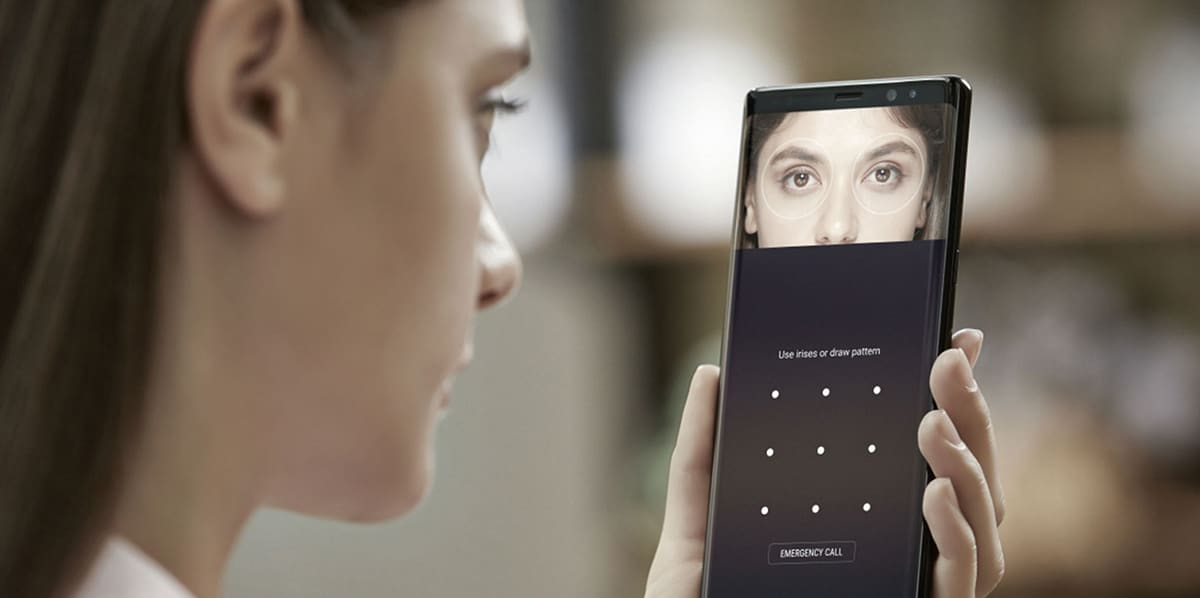
¿Cómo desactivar el corrector si tu móvil es Samsung?
Por último, si tu teléfono móvil o tablet es un modelo de Samsung, ten en cuenta que el proceso es muy semejante.
Tan solo debes acceder a los Ajustes del teclado y buscar la opción autocorrector. Ten en cuenta que en algunas versiones se llama texto predictivo, pero por lo demás el proceso es el mismo. ¡Realmente fácil!